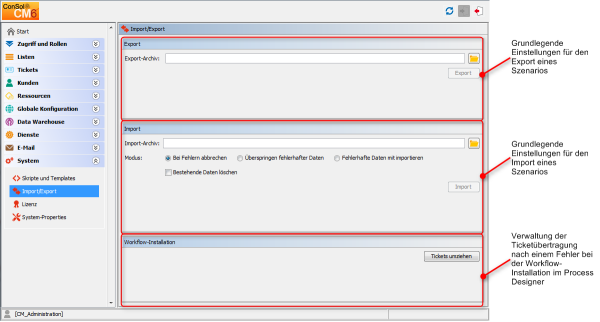Open Thema mit Navigation
Deployment (Import/Export)
Einleitung
ConSol CM bietet die Möglichkeit, die Systemkonfiguration mit oder ohne Laufzeitdaten in eine Datei zu exportieren, und die Datei in einem anderen ConSol CM-System zu importieren. Die Datei, mit der die Daten übertragen werden, heißt Szenario. Sie enthält verschiedene Daten. Die Details sind in den folgenden Abschnitten beschrieben.
Normalerweise wird ein Szenario mit Konfigurationsdaten benutzt, um Daten von einem Testsystem auf ein Staging- oder Produktivsystem zu übertragen.
Da ConSol CM für alle Objekte mit Übertragungsschlüsseln (transfer keys) arbeitet, wird dringend empfohlen, für die Übertragung von Testumgebungen auf Staging- oder Produktivumgebungen ein Szenario zu verwenden und die gleiche Funktionalität nicht parallel auf beiden Systemen zu implementieren. Ansonsten würden Objekte dupliziert, wenn zu einem späteren Zeitpunkt eine Übertragung (Export/Import) durchgeführt wird! Lesen Sie die detaillierten Beschreibungen dazu in den folgenden Abschnitten.
Szenarios
Ein Szenario ist eine Datei in einem proprietären ConSol CM-Format (ähnlich wie zip, jar und tar), die die Daten der ConSol CM-Installation enthält. Sie kann aus einem ConSol CM-System exportiert werden und auf demselben oder einem anderen System wieder importiert werden. Dies kann sehr hilfreich sein, z. B. wenn ein Testszenario auf einem Testsystem gebaut wird, und später auf einen Produktionsserver übertragen werden soll.
Der Administrator kann beim Erstellen der Exportdatei (siehe detaillierte Erklärung in den Abschnitten unten) entscheiden, welche Daten darin enthalten sein sollen.
Ein Szenario enthält immer:
- alle kundenspezifischen System-Properties,
d. h. System-Properties, deren Modulname mit custom- beginnt
- alle Seitenanpassungen
Ein Szenario kann abhängig von der Auswahl, die der Administrator trifft, Folgendes enthalten (siehe Abbildung unten):
- Laufzeitdaten
- Konfigurationsdaten
Ein Szenario enthält nie:
- allgemeine (nicht kundenspezifische) System-Properties (z. B. Mail-Server, LDAP-Verzeichnis usw.)
Deployment (Import/Export) mit dem Admin Tool
Im Admin Tool werden die Deployments im Navigationselement Import/Export der Navigationsgruppe System verwaltet. In diesem Navigationselement können Sie Szenarios (d. h. die gesamte Konfiguration oder einen Teil der Konfiguration) in einem anwendungsspezifischen Format importieren oder exportieren. Normalerweise tun Sie dies, um Daten zwischen unterschiedlichen ConSol CM-Installationen zu übertragen. Ein typisches Beispiel ist die Übertragung der Konfiguration von einem Testsystem auf ein Produktivsystem.
Abbildung 415: ConSol CM Admin Tool - Import/Export
Die Änderung, das Überschreiben bzw. das Löschen vorhandener Daten bei einem Import von externen Daten kann nicht rückgängig gemacht werden. Obwohl der Benutzer entscheidende Punkte des Deployments extra bestätigen muss, können irrtümliche Handlungen nicht verhindert werden. Benutzen Sie diese Funktion nur, wenn Sie genau wissen, was Sie tun. Bitten Sie das ConSol CM-Supportteam oder einen ConSol CM-Consultant um Hilfe, wenn Sie sich unsicher sind.
Export
- Export-Archiv:
Pfad zum Exportarchiv. Wenn Sie das Navigationselement Import/Export öffnen, ist als Standardpfad für den Export (<Startverzeichnis des Admin-Benutzers>/cm_export.zip) gesetzt. Verwenden Sie diesen Wert oder geben Sie den Pfad und Namen der Datei ein, die Sie erstellen möchten. Alternativ können Sie auf den Button Ordner klicken, um den Dateibrowser zu öffnen.
Klicken Sie danach auf Export, um den Datenexport zu beginnen.
Sie müssen die Daten auswählen, die in der Exportdatei (dem Szenario) enthalten sein sollen:
Abbildung 416: ConSol CM Admin Tool - Import/Export: Exportkonfiguration
- Laufzeitdaten
Dies bezieht sich auf die Daten, die aus dem laufenden Betrieb stammen, z. B. Tickets, Ressourcendaten und Kundendaten.
- Alles
Ticketdaten und Kundendaten werden komplett exportiert und die gesamte Konfiguration wird exportiert. Wenn Sie die Checkbox Alles markieren, werden alle anderen Checkboxen automatisch auch markiert. Wenn CM.Resource Pool aktiv ist, werden die Ressourcendaten ebenfalls exportiert. - Einzelnes Ticket
Wenn die Checkbox Einzelnes Ticket markiert ist, müssen Sie den Ticketnamen in das Eingabefeld eingeben. (Der Ticketname wird im Web Client unter dem Ticket-Icon angezeigt.)
Markieren Sie die Checkbox Verschlüsselt, um die Exportdaten zu anonymisieren (Hash). Auf diese Weise werden keine echten Kunden-, Bearbeiter- oder Ressourceninformationen in das Importsystem übertragen. Die folgenden Daten werden anonymisiert:- Inhalt von Benutzerdefinierten Feldern
- Inhalt von Datenobjektgruppenfeldern
- Ticket-Attachments
- Unit-Attachments
- Ticketprotokoll
- Unit-Protokoll
- Ressourcendaten
Die Option Einzelnes Ticket ist nicht für die Verwendung im normalen Systembetrieb gedacht, sondern ist eine Funktion zum Erleichtern der Fehleranalyse. Mit diesem Export wird eine Datei im Format .zip/.jar erzeugt, die die Ticketdaten in XML-Dateien enthält. Alle für das Ticket erforderlichen Daten (d. h. alle verknüpften Objekte) werden mit dem Ticket exportiert. Beachten Sie dies, wenn Sie das Ticket in ein anderes System importieren - die Daten könnten dort geändert werden!
- Alles ohne Tickets
Die komplette Installation mit Ausnahme der Tickets wird exportiert, d. h. die Kundendaten und die gesamte Konfiguration. Wenn Sie die Checkbox Alles ohne Tickets markieren, werden alle anderen Checkboxen außer Alles automatisch auch markiert. Wenn CM.Resource Pool aktiv ist, werden die Ressourcendaten ebenfalls exportiert. - Nur Kundendaten
Es werden nur die Kundendaten (d. h. das Kundendatenmodell und die eigentlichen Kundendaten) exportiert. Nichts anderes. (Die Checkbox Kundendatenmodell wird automatisch markiert.) - Ressourcendaten
Es werden nur die Ressourcendaten (d. h. das Ressourcendatenmodell und die eigentlichen Ressourcendaten) exportiert. Nichts anderes. (Die Checkbox Ressourcenmodell wird automatisch markiert.)
- Konfigurationsdaten
Dies bezieht sich nur auf die Konfiguration im Admin Tool. Es werden keine Laufzeitdaten exportiert.- Alles
Die gesamte Konfiguration wird exportiert. Wenn Sie die Checkbox Alles auswählen, werden alle anderen Checkboxen unter Konfigurationsdaten automatisch auch markiert. - Bearbeiter
Es werden nur die Bearbeiter mit ihren Daten exportiert. Dies umfasst auch die Rollen, die den Bearbeitern zugewiesen sind. - Admin-Tool-Templates
Es werden nur die Admin-Tool-Templates (siehe Abschnitt Admin-Tool-Templates) exportiert. - Skripte
Es werden nur die Admin-Tool-Skripte (siehe Abschnitt Admin-Tool-Skripte) exportiert. - Templates
Es werden nur die im Textvorlagen-Manager (siehe Abschnitt Der ConSol CM Textvorlagen-Manager) gespeicherten Vorlagen exportiert. - Word-Vorlagen
Es werden nur die Microsoft Word- oder OpenOffice-Vorlagen exportiert. Diese Einstellung ist nur relevant, wenn CM.Doc aktiv ist (siehe Abschnitt CM.Doc). - Kundendatenmodell
Es werden nur die Datenobjektgruppenfelder, mit denen das Kundendatenmodell definiert ist, exportiert. Kundendaten aus dem laufenden Betrieb gehören nicht dazu. - Ressourcendatenmodell
Es werden nur die Ressourcenfelder, mit denen das Ressourcendatenmodell definiert ist, exportiert. Ressourcendaten aus dem laufenden Betrieb gehören nicht dazu. - Queue-bezogene und andere Daten
Es werden nur die Queue-Konfiguration und die allgemeinen Konfigurationseinstellungen exportiert (Workflows, Queues, Benutzerdefinierte Felder, Werte in Sortierten Listen, MLAs, Rollen, Sichten, System-Properties ...). Kurz gesagt: alles, was nicht einem der obigen Punkte zugeordnet ist.
Wenn Sie die gesamte Konfiguration exportieren möchten, wählen Sie im Abschnitt Konfigurationsdaten die Option Alles. Der Export/Import von Teilmengen (z. B. nur den Templates) wird normalerweise eingesetzt, wenn die ausgewählten Daten (z. B. von einer Testumgebung) auf ein anderes System (z. B. eine Live-Umgebung) übertragen werden sollen.
Import
Das Grundprinzip des Imports eines ConSol CM-Szenarios ist:
- Wenn die Checkbox Bestehende Daten löschen nicht ausgewählt ist, werden die Szenarios wie hier beschrieben zusammengeführt:
- Es werden nur Daten hinzugefügt. Es wird nichts gelöscht.
- Wenn das importierte Szenario das gleiche Feld / den gleichen Parameter enthält wie das ursprüngliche Szenario, überschreibt der Wert des importierten Szenarios den Wert des ursprünglichen Szenarios.
Beispiel: Das Feld priority hat im importierten Szenario die Annotation position = 0;2. Das ursprüngliche Szenario enthält für das Feld priority den Wert position = 2;2, d. h. in dem Szenario, das aus dem Import resultiert, hat die Annotation position den Wert 0;2. - Wenn das importierte Szenario mehr Parameter enthält als das ursprüngliche Szenario, werden die Parameter zum ursprünglichen Szenario hinzugefügt.
Beispiel: Im importierten Szenario gibt es eine Annotation visibility = none für das Feld PersonID. Im ursprünglichen Szenario ist das Feld PersonID vorhanden, es hat aber keine Annotation, d. h. im aus dem Import resultierenden Szenario hat das Feld PersonID die Annotation visibility = none und ist daher unsichtbar. - Wenn das importierte Szenario weniger Daten/Parameter enthält als das ursprüngliche Szenario, bleiben die ursprünglichen Daten im resultierenden Szenario erhalten. Es wird nichts gelöscht.
Beispiel: Wenn das Feld PersonID im importierten Szenario die Annotation visibility = none nicht mehr hat, das ursprüngliche Szenario diese aber noch enthält, bleibt die Annotation erhalten, d. h. im resultierenden Szenario ist das Feld PersonID immer noch unsichtbar. - Bei Skripten und Templates wird die letzte Version (entsprechend dem Zeitstempel) verwendet, unabhängig davon, aus welchem Szenario sie stammt.
- Objekte werden über einen internen Schlüssel (Übertragungsschlüssel, transfer key) identifiziert.
Wenn ein importiertes Szenario ein Objekt enthält, das den gleichen Namen aber einen anderen Übertragungsschlüssel hat, handelt es sich technisch gesehen um zwei unterschiedliche Objekte und das neue Objekt aus dem Importszenario wird zum ursprünglichen Szenario hinzugefügt (z. B. wenn es in beiden Szenarios einen Benutzer Hr. Müller gibt, enthält das resultierende Szenario nach dem Import einen Benutzer Hr. Müller und einen Benutzer Hr. Müller (1).
Um ein weiteres Importszenario aus der gleichen Quelle (Testsystem) übertragen zu können, können Sie den ursprünglichen Benutzer Hr. Müller löschen und seine Tickets Hr. Müller (1) zuweisen. Dieser Vorgang wird vom ConSol CM Web Client unterstützt. Benennen Sie dann Hr. Müller (1) in Hr. Müller um. Jetzt hat der Benutzer Hr. Müller den Übertragungsschlüssel des Importszenarios und beim nächsten Import tritt das Problem nicht mehr auf.
Der allgemeine Anwendungsfall ist: Der Übertragungsschlüssel wird vom ConSol CM-System erzeugt und ermöglicht den Import und die Aktualisierung von Konfigurationsdaten.
- Wenn die Checkbox Bestehende Daten löschen markiert ist, wird das gesamte System gelöscht, d. h. es werden alle vorhandenen Daten gelöscht. Alle Daten bedeutet:
- Konfigurationsdaten
- Laufzeitdaten
Das heißt, wenn Bestehende Daten löschen ausgewählt ist, ist es nicht möglich, irgendetwas aus dem ursprünglichen Szenario zu behalten. Es wird alles gelöscht! Nur die System-Properties werden nicht gelöscht.
- Die importierten Laufzeitdaten überschreiben die vorhandenen Laufzeitdaten nicht. Größere Datenmengen sollten daher mithilfe von ETL-Tools importiert werden, statt über den Szenario-Export und -Import.
Für einen Importvorgang müssen folgende Parameter gesetzt sein:
- Import-Archiv:
Geben Sie den Pfad und den Dateinamen der Datei an, aus der die Daten importiert werden sollen. Alternativ können Sie auf den Button Ordner klicken, um den Dateibrowser zu öffnen.
- Modus:
Hier können Sie auswählen, wie der Import auf Fehler reagieren soll:- Bei Fehlern abbrechen
Dieser Modus wird für Produktionssysteme empfohlen. - Überspringen fehlerhafter Daten
Dieser Modus wird für Importe in Testsysteme empfohlen. Er kann auch für Produktionssysteme sinnvoll sein, da ein unerwarteter Fehler zu einem beschädigten System führen kann, der Import aber trotz eines aufgetretenen Fehlers fortgesetzt wird. Das Problem kann wahrscheinlich schnell gelöst werden und ein neuer Import würde länger dauern.
Beispiel: Ein referenziertes Objekt wird nicht gefunden, z. B. beim Import einer Sicht, die eine nicht gefundene Queue referenziert. - Fehlerhafte Daten mit importieren
Wählen Sie diesen Modus nur, wenn Sie ein System mit fehlerhaften Daten duplizieren möchten, z. B. auf einem Entwicklungsserver oder wenn das Supportteam einen Fehler analysiert.
Klicken Sie danach auf Import, um den Datenimport zu starten.
Workflow-Installation (nur für die Fehlerbehebung nach der Installation)
Normalerweise werden alle Vorgänge im Zusammenhang mit der Workflow-Entwicklung und -Installation mit dem Process Designer durchgeführt. Wenn bei der Workflow-Installation ein Fehler aufgetreten ist, können Sie die Tickets, die nicht übertragen werden konnten, mit einer der folgenden Optionen in den neuen Workflow übertragen.
Wählen Sie zuerst die Queue(s) und danach den Übertragungsmodus:
- Position im Prozess behalten
Das Ticket versucht, seine Position im Prozess beizubehalten:- Wenn die Aktivität und der Bereich nicht geändert wurden, ändert sich die Position des Tickets nicht.
- Wenn die Aktivität nicht mehr vorhanden ist, kehrt das Ticket an die letzte konsistente Position im Prozess zurück.
- Prozess neu starten
Das Ticket kehrt zum START-Knoten des Prozesses/Workflows zurück.
Eine detaillierte Beschreibung der Workflow-Installation finden Sie im ConSol CM Process Designer Handbuch.